목차
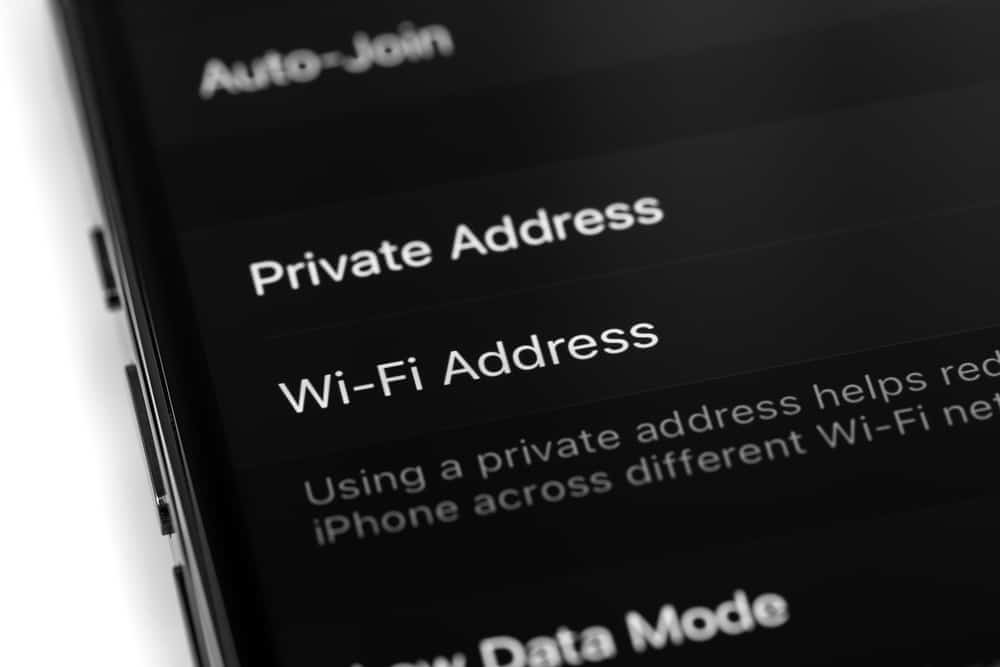
iPhone의 저데이터 모드는 데이터를 절약하기 위한 훌륭한 기능입니다. iPhone에서 낮은 데이터 모드 옵션에 도달하면 네트워크 데이터 사용이 제한된다는 것을 알 수 있습니다. Wi-Fi를 사용하든 데이터를 사용하든 저데이터 모드는 앱이 데이터를 소비하지 않도록 합니다.
빠른 답변저데이터 모드는 백그라운드 작업을 비활성화하고 비디오 및 이미지의 품질을 낮추며 업데이트, 백업, 등, 데이터 보존 . 그러나 모든 앱이 저데이터 모드에서 작동하는 것은 아닙니다.
또한보십시오: iPhone 손전등은 몇 루멘입니까?iPhone은 저데이터 사용을 위한 것이 아니며 저데이터 모드에서 지속적으로 실행되도록 제작되지 않았습니다. 그래도 가끔 저데이터 모드에서 사용하는 것은 괜찮습니다.
여기에서는 iPhone의 저데이터 모드를 자세히 살펴보고 활성화 또는 비활성화하는 방법을 알려드립니다. . 자세히 알아보려면 계속 읽으십시오.
iPhone에서 저데이터 모드를 켜면 어떻게 됩니까?
다른 앱은 저데이터 모드에 다르게 반응합니다. 일반적으로 아래에 언급된 앱의 동작을 확인했습니다.
- 콘텐츠 품질 은 데이터 사용량 감소에 따라 조정됩니다. 모든 동영상 및 이미지의 스트리밍 품질은 저화질 모드 에 적응됩니다.
- 업데이트 및 백업과 같은 자동 앱 기능이 비활성화됩니다 .
- 사진을 iCloud 로 업로드하는 작업이 일시 중지되었습니다.
- 백그라운드 앱 새로 고침 이 비활성화되었습니다.
- 활성 앱이 문제에 직면 하는 경우적극적으로 사용되지 않습니다.
내장 앱 및 서비스는 저데이터 모드에 어떻게 적응합니까?
저데이터 모드를 활성화하면 내장 iOS 앱에도 영향을 미칩니다. 다음은 이에 대한 요약입니다.
- iCloud: 자동 백업 및 iCloud 사진 업데이트가 비활성화됩니다.
- App Store: 업데이트, 다운로드, 업데이트 등 대부분의 자동화 기능이 꺼져 있습니다.
- 뉴스: 최근 기사가 꺼져 있습니다.
- 음악: 고품질 오디오 스트리밍이 비활성화되고 자동 다운로드가 일시 중지됩니다.
- 팟캐스트: 팟캐스트 피드는 어느 정도 사용할 수 있습니다. 또한 모든 다운로드는 Wi-Fi에서만 진행됩니다.
- FaceTime: 통화는 최적화된 낮은 대역폭을 사용합니다. 비디오가 흐릿하게 나타날 수 있으며 자주 멈출 수 있습니다.
Apple은 iOS 앱 개발자에게 낮은 데이터 모드 에 적응하도록 앱을 구성할 것을 요청합니다. 이렇게 하면 저데이터 모드가 활성화되었을 때 앱이 정상적으로 작동합니다.
저데이터 모드를 켜는 방법
저데이터 모드를 활성화 또는 비활성화하는 것은 쉽습니다. 아래 단계를 따르십시오.
유의 사항낮은 데이터 모드 기능은 iOS 13 이상 에서 사용할 수 있습니다. 또한 Android 사용자는 Android 9 이상이 있는 경우 이 기능을 사용할 수 있습니다.
LTE/4G의 경우
- 설정 을 열고 "셀룰러"를 선택합니다. ” .
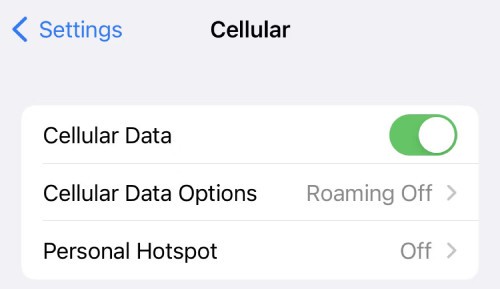
- "셀룰러 데이터 옵션" 으로 이동하여 토글을 "낮은 데이터 모드" 옆에 있습니다.
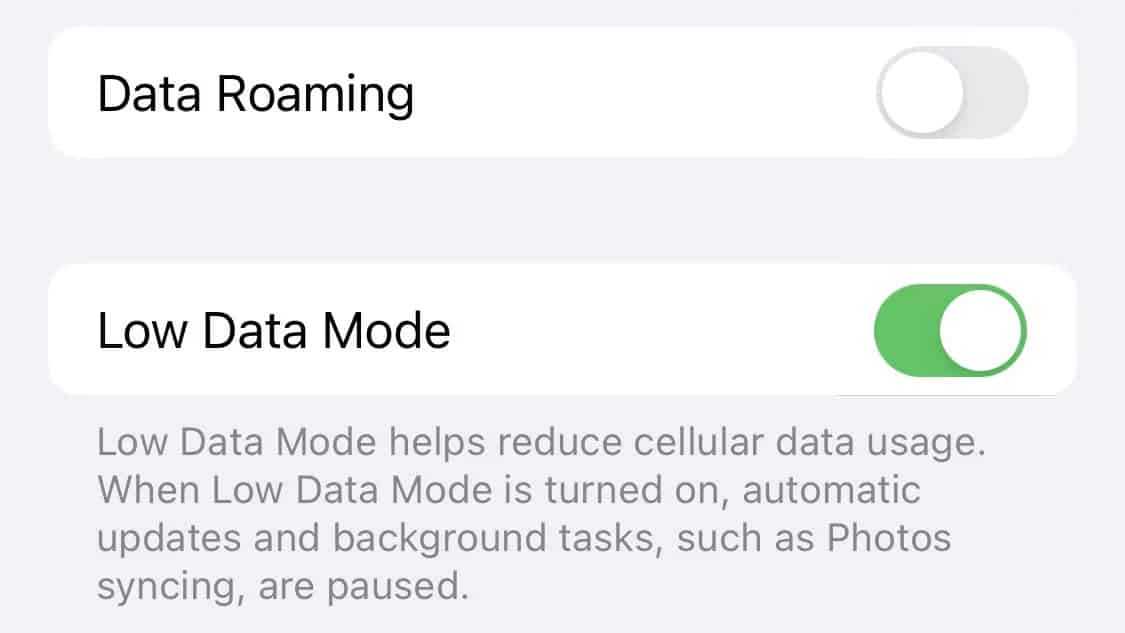
듀얼 SIM의 경우
- 열기 설정 > "셀룰러 또는 모바일 데이터" .
- 전화번호 중 하나를 선택합니다.
- 토글을 이동하여 사용 또는 사용 "낮은 데이터 모드” .
Wi-Fi의 경우
- 앱 서랍 또는 알림 패널에서 설정 으로 이동하여 선택 "Wi-Fi" .
- 연결된 Wi-Fi 이름 아래에서 옆에 있는 정보(i) 버튼 을 탭합니다.
- 낮은 데이터 모드 활성화 토글 을 전환하여.
요약
iPhone의 저데이터 모드는 iPhone의 반가운 기능입니다. 필요할 때 데이터를 관리하는 데 도움이 됩니다. 그러나 iOS 앱은 인터넷에 의존하기 때문에 지속적으로 사용하면 iOS 경험을 방해할 수 있습니다. 하지만 iPhone에 데이터를 저장하는 옵션이 있다는 것은 정말 훌륭합니다!
자주 묻는 질문
iPhone에서 저데이터 모드를 켜야 할까요, 꺼야 할까요?Wi-Fi 또는 무제한 데이터에 액세스할 수 없는 경우 저데이터 모드 로 전환하면 데이터를 절약 할 수 있습니다. 저데이터 모드를 활성화하면 백그라운드 앱은 데이터를 소비하지 않습니다. 또한 실행 중인 모든 애플리케이션은 업데이트 및 백업을 일시 중지하여 데이터 사용량을 줄입니다.
그래도 저데이터 모드는 애플리케이션 경험을 중단시킬 수 있습니다. 따라서 데이터를 저장하기 위해 필요할 때만 켜는 것이 좋습니다.
iPhone을 저데이터 모드에서 해제하려면 어떻게 해야 하나요?낮은 데이터를 끄는 단계는 다음과 같습니다.모드.
1. 설정 앱 을 시작합니다.
또한보십시오: Apple Watch에서 Snapchat을 사용하는 방법2. "셀룰러" > "셀룰러 데이터 옵션" 으로 이동합니다.
3. 옆에 있는 토글을 회색 으로 설정합니다.
저데이터 모드를 켜면 어떻게 됩니까?낮은 데이터 모드 백그라운드에서 실행되는 앱 및 작업의 인터넷 사용 을 차단합니다. 또한 스트림에서 미디어 품질을 저하 합니다.
저데이터 모드를 켜두어야 합니까?데이터에 무제한으로 액세스할 수 있는 경우 그대로 두지 않는 것이 좋습니다. iPhone의 저데이터 모드는 앱을 제한하여 데이터 사용량을 줄이는 기능입니다. 따라서 앱이 정상적으로 작동하지 않습니다 . 따라서 데이터가 제한적이거나 적을 때만 켜는 것이 좋습니다.
2021년에 내 iPhone이 갑자기 많은 데이터를 사용하는 이유는 무엇입니까?이동통신사 문제 때문일 수 있습니다. 가능한 경우 설정 > '일반' > '정보' 로 이동하여 이동통신사 설정을 업데이트하는 것이 좋습니다. 또는 저데이터 모드로 전환하여 데이터 소비를 줄일 수 있습니다.
